Debian-Goodies ist eine Sammlung nützlicher Dienstprogramme für Debian und seine Varianten wie Ubuntu. Diese Dienstprogramme bieten einige zusätzliche nützliche Befehle, die standardmäßig nicht verfügbar sind. Mit diesen Tools können die Benutzer herausfinden, welche Programme mehr Speicherplatz verbrauchen, welche Dienste nach der Aktualisierung des Systems neu gestartet werden müssen, nach einer Datei suchen, die einem Muster in einem Paket entspricht, die installierten Pakete basierend auf der Suchzeichenfolge auflisten und vieles mehr mehr. Lassen Sie uns ohne weiteres weitermachen und mehr über diese Leckereien erfahren.
Installieren Sie Debian-Goodies in Debian und Ubuntu
Das Paket debian-goodies ist in den offiziellen Repositories von Debian, Ubuntu und anderen Ubuntu-Varianten wie Linux Mint verfügbar.
Um das Paket debian-goodies zu installieren, führen Sie diesen Befehl aus:
$ sudo apt-get install debian-goodies
Debian-Goodies wurde installiert. Lassen Sie uns fortfahren und einige der Debian-Goodies mit praktischen Beispielen erkunden.
Debian-Goodies - Nützliche Dienstprogramme für Debian- und Ubuntu-Benutzer
Die debian-goodies bestehen aus den folgenden Dienstprogrammen:
- Neustart prüfen
- Check-Verbesserungen
- dgrep
- dglob
- Schulden
- dpigs
- debman
- debmany
- Popbugs
- welches-paket-kaputt ist
- dhomepage
Sehen wir uns nun die Verwendung der einzelnen Dienstprogramme an.
1. Neustart prüfen
Lassen Sie mich mit einem meiner Favoriten beginnen, dem "checkrestart" Nützlichkeit. Bei der Installation von Sicherheitsupdates verwenden einige laufende Anwendungen möglicherweise noch die alten Bibliotheken. Um die Sicherheitsupdates vollständig anzuwenden, müssen Sie alle finden und neu starten. Hier kommt Checkrestart ins Spiel. Dieses Dienstprogramm findet heraus, welche Prozesse noch die alten Versionen von Bibliotheken verwenden. Anschließend können Sie die Dienste neu starten.
Führen Sie Folgendes aus, um zu prüfen, welche Daemons nach Bibliotheksaktualisierungen neu gestartet werden müssen:
$ sudo checkrestart [sudo] Passwort für sk:0 Prozesse gefunden, die alte Versionen aktualisierter Dateien verwenden
Da ich in letzter Zeit keine Sicherheitsupdates durchgeführt habe, zeigt es nichts an.
Bitte beachten Sie, dass das Checkrestart-Dienstprogramm gut funktioniert. Es gibt jedoch ein neues ähnliches Tool namens "needrestart" verfügbar auf den neuesten Debian-Systemen. Der needrestart ist vom Dienstprogramm checkrestart inspiriert und erledigt genau die gleiche Aufgabe. Needrestart wird aktiv gepflegt und unterstützt neuere Technologien wie Container (LXC, Docker).
Hier sind die Features von Needrestart:
- unterstützt (aber nicht erforderlich) systemd,
- binäres Blacklisting (z. B. Display-Manager),
- versucht, anstehende Kernel-Upgrades zu erkennen,
- versucht, erforderliche Neustarts von Dolmetscher-basierten Daemons zu erkennen (unterstützt Perl, Python, Ruby),
- unter Verwendung von Hooks vollständig in apt/dpkg integriert.
Es ist auch in den Standard-Repositories verfügbar. Sie können es also mit dem Befehl installieren:
$ sudo apt-get install muss neu gestartet werden
Überprüfen Sie nun die Liste der Daemons, die nach der Aktualisierung Ihres Systems neu gestartet werden müssen, mit dem Befehl:
$ sudo muss neu gestartet werden Prozesse scannen... Linux-Images scannen... Der ausgeführte Kernel scheint auf dem neuesten Stand zu sein. Die Suche nach Mikrocode-Upgrades des Prozessors ist fehlgeschlagen. Es müssen keine Dienste neu gestartet werden. Es müssen keine Container neu gestartet werden. Keine veralteten Benutzersitzungen Binärdateien.
Das Gute ist, dass Needrestart auch auf anderen Linux-Distributionen funktioniert. Beispielsweise können Sie Arch Linux und seine Varianten von AUR installieren Verwenden Sie beliebige AUR-Hilfsprogramme, zum Beispiel Yay .
$ yay -S muss neu gestartet werden
2. Check-Verbesserungen
Die Check-Verbesserungen Dienstprogramm wird verwendet, um Pakete zu finden, die die installierten Pakete verbessern. Dieses Dienstprogramm listet alle Pakete auf, die andere Pakete verbessern, aber nicht unbedingt erforderlich sind, um es auszuführen. Sie können Verbesserungen für ein einzelnes Paket oder alle installierten installierten Pakete finden, indem Sie das Flag „-ip“ oder „--installed-packages“ verwenden.
Zum Beispiel werde ich die Verbesserungen für gimp auflisten Paket.
$ check-enhancements gimp gimp => gimp-data:Installiert:(keine) Kandidat:2.8.22-1gimp => gimp-gmic:Installiert:(keine) Kandidat:1.7.9+zart-4build3gimp => gimp-gutenprint:Installiert:(keine) Kandidat:5.2.13-2gimp => gimp-help-ca:Installiert:(keine) Kandidat:2.8.2-0.1gimp => gimp-help-de:Installiert:(keine) Kandidat:2.8.2-0.1gimp => gimp-help-el:Installiert:(keine) Kandidat:2.8.2-0.1gimp => gimp-help-en:Installiert:(keine) Kandidat:2.8.2-0.1gimp => gimp-help-es:Installiert :(keine) Kandidat:2.8.2-0.1gimp => gimp-help-fr:Installiert:(keine) Kandidat:2.8.2-0.1gimp => gimp-help-it:Installiert:(keine) Kandidat:2.8. 2-0.1gimp => gimp-help-ja:Installiert:(keine) Kandidat:2.8.2-0.1gimp => gimp-help-ko:Installiert:(keine) Kandidat:2.8.2-0.1gimp => gimp- help-nl:Installiert:(keine) Kandidat:2.8.2-0.1gimp => gimp-help-nn:Installiert:(keine) Kandidat:2.8.2-0.1gimp => gimp-help-pt:Installiert:(keine ) Kandidat:2.8.2-0.1gimp => gimp-help-ru:Installiert:(keine) Kandidat:2.8.2-0.1gimp => gimp-help-sl:Installiert:(nein ne) Kandidat:2.8.2-0.1gimp => gimp-help-sv:Installiert:(keine) Kandidat:2.8.2-0.1gimp => gimp-plugin-registry:Installiert:(keine) Kandidat:7.20140602ubuntu3gimp => xcftools:Installiert:(keine) Kandidat:1.0.7-6
Führen Sie Folgendes aus, um die Erweiterungen für alle installierten Pakete aufzulisten:
$ check-enhancements -ip autoconf => autoconf-archive:Installiert:(keine) Kandidat:20170928-2btrfs-progs => snapper:Installiert:(keine) Kandidat:0.5.4-3ca-certificates => ca-cacert:Installiert:(keine) Kandidat:2011.0523-2cryptsetup => mandos-client:Installiert:(keine) Kandidat:1.7.19-1dpkg => debsig-verify:Installiert:(keine) Kandidat:0.18[...]
3. dgrep
Wie der Name schon sagt, dgrep wird verwendet, um alle Dateien in angegebenen Paketen basierend auf der angegebenen Regex zu durchsuchen. Zum Beispiel werde ich nach Dateien suchen, die den regulären Ausdruck "text" enthalten im Vim-Paket.
$ sudo dgrep "text" vim Binärdatei /usr/bin/vim.tiny matcht/usr/share/doc/vim-tiny/copyright:dass sie diesen Lizenztext enthalten müssen. Sie können auch /usr/share/doc/vim-tiny/copyright verteilen:Fügen Sie diesen Lizenztext hinzu. Sie dürfen auch ausführbare Dateien/usr/share/doc/vim-tiny/copyright einbinden:1) Dieser Lizenztext muss unverändert eingefügt werden./usr/share/doc/vim-tiny/copyright:Text unter a) gilt für diese changes./usr/share/doc/vim-tiny/copyright:Kontextunterschied. Sie können auswählen, welche Lizenz für neuen Code Sie/usr/share/doc/vim-tiny/copyright:context diff verwenden möchten. Die zu verwendende E-Mail-Adresse lautet /usr/share/doc/vim-tiny/copyright:Auf Debian-Systemen kann der vollständige Text der GPL-Version-2-Lizenz[...]sein
dgrep unterstützt die meisten Optionen von grep. Lesen Sie die folgende Anleitung, um grep-Befehle zu lernen.
- Das Grep-Befehls-Tutorial mit Beispielen für Anfänger
4. dglob
Der dglob Dienstprogramm generiert eine Liste von Paketnamen, die einem Muster entsprechen. Beispielsweise findet der folgende Befehl die Liste der Pakete, die mit der Zeichenfolge "vim" übereinstimmen .
$ sudo dglob vim vim-tiny:amd64vim:amd64vim-common:allvim-runtime:all
Standardmäßig zeigt dglob nur die installierten Pakete an. Wenn Sie alle Pakete (installiert und nicht installiert) auflisten möchten, verwenden Sie -a Flagge.
$ sudo dglob vim -a
5. Schulden
Die Schuld lädt eine .deb-Datei für ein Paket aus der APT-Datenbank herunter. Bitte beachten Sie, dass nur das angegebene Paket heruntergeladen wird, nicht die Abhängigkeiten.
$ debget nano Get:1 http://in.archive.ubuntu.com/ubuntu bionic/main amd64 nano amd64 2.9.3-2 [231 kB]231 kB in 2 s abgerufen (113 kB/s)
6. Schweine
Dies ist eine weitere nützliche Ergänzung in dieser Sammlung. Die Schweine Dienstprogramm findet und zeigt Ihnen, welche installierten Pakete den meisten Speicherplatz belegen.
$ dpigs 260644 Linux-Firmware167195 Linux-Module-extra-4.15.0-20-generisch75186 Linux-Header-4.15.0-2064217 Linux-Module-4.15.0-20-generisch55620 snapd31376 git31070 libicu6028420 gim-runtime-94cc-43 g /pre>Wie Sie sehen können, belegen die Linux-Firmware-Pakete den meisten Speicherplatz. Standardmäßig werden die Top 10 angezeigt Pakete, die den meisten Speicherplatz belegen. Wenn Sie mehr Pakete anzeigen möchten, zum Beispiel 20 , führen Sie den folgenden Befehl aus:
$ dpigs -n 207. Schuldmann
Der debman Mit dem Dienstprogramm können Sie auf einfache Weise Manpages aus einer binären .deb-Datei anzeigen ohne es zu extrahieren. Sie müssen nicht einmal das .deb-Paket installieren. Der folgende Befehl zeigt die Manpage von nano an Paket.
$ debman -f nano_2.9.3-2_amd64.deb nanoWenn Sie keine lokale Kopie des .deb-Pakets haben, verwenden Sie -p markieren, um die Manpage des Pakets wie unten herunterzuladen und anzuzeigen.
$ debman -p nano nanoEmpfohlene Lektüre:
- 3 gute Alternativen zu Manpages, die jeder Linux-Benutzer kennen sollte
8. viele
Ein installiertes Debian-Paket hat nicht nur eine Manpage, sondern enthält auch andere Dateien wie Bestätigung, Kopierrecht und Readme usw. Die Datei debmany Mit dem Dienstprogramm können Sie diese Dateien anzeigen und lesen.
$ debmany vim
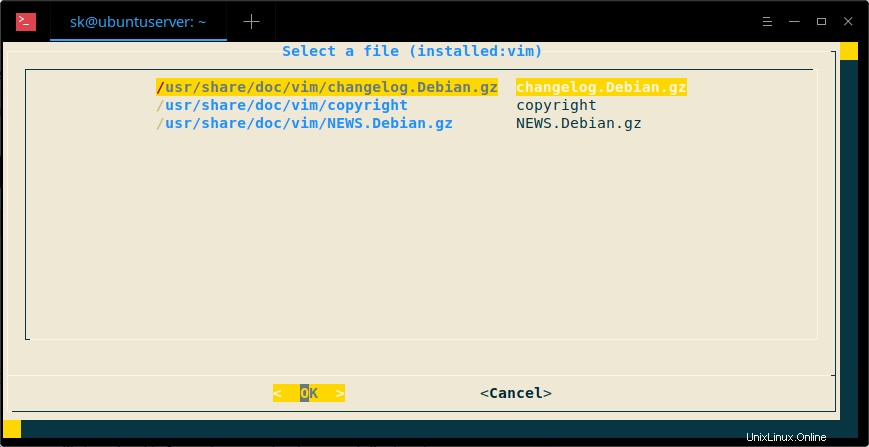
Wählen Sie mit den Pfeiltasten die Datei aus, die Sie anzeigen möchten, und drücken Sie die EINGABETASTE, um die ausgewählte Datei anzuzeigen. Drücken Sie q um zum Hauptmenü zurückzukehren.
Wenn das angegebene Paket nicht installiert ist, wird debmany es von der APT-Datenbank herunterladen.
9. Popbugs
Wenn Sie ein Entwickler sind, die Popbugs Dienstprogramm wird sehr nützlich sein. Es zeigt eine angepasste veröffentlichungskritische Fehlerliste basierend auf den von Ihnen verwendeten Paketen an (unter Verwendung von popularity-contest Daten). Für diejenigen, die es nicht wissen, richtet das Popularity-Contest-Paket einen Cron-Job ein, der regelmäßig und anonym die Statistiken über die am häufigsten verwendeten Debian-Pakete auf diesem System an die Debian-Entwickler übermittelt. Diese Informationen helfen dem Debian-Entwicklerteam, Entscheidungen zu treffen, beispielsweise welche Pakete auf die erste CD kommen sollen. Es ermöglicht dem Debian-Team auch, zukünftige Versionen der Distribution zu verbessern, sodass die beliebtesten Pakete diejenigen sind, die automatisch für neue Benutzer installiert werden.
Um eine Liste kritischer Fehler zu generieren und das Ergebnis in Ihrem Standard-Webbrowser anzuzeigen, führen Sie Folgendes aus:
$popbugs
Sie können das Ergebnis auch wie unten gezeigt in einer Datei speichern.
$ popbugs --output=bugs.txt
10. welches-paket-kaputt
Das Welches-Paket-brach Der Befehl zeigt alle Abhängigkeiten des angegebenen Pakets an und wann jede Abhängigkeit installiert wurde. Anhand dieser Informationen können Sie nach dem Upgrade des Systems oder eines Pakets leicht herausfinden, welches Paket zu welchem Zeitpunkt möglicherweise beschädigt wurde.
$ which-pkg-broke vim Pakethat keine Installationszeit 25 08:08:41 2018dpkg Mi Apr 25 08:08:41 2018libbz2-1.0:amd64 Mi Apr 25 08:08:41 2018libc6:amd64 Mi Apr 25 08:08:42 2018libgcc1:amd64 Mi Apr 25 08:08:42 2018liblzma5:amd64 Mi Apr 25 08:08:42 2018libdb5.3:amd64 Mi Apr 25 08:08:42 2018[...]
11. dhomepage
Die dhomepage Das Dienstprogramm zeigt die offizielle Website des angegebenen Pakets in Ihrem Standard-Webbrowser an. Beispielsweise öffnet der folgende Befehl Vim Homepage des Herausgebers.
$dhomepagevim
Debian-goodies ist ein unverzichtbares Werkzeug in Ihrem Arsenal. Obwohl wir all diese Dienstprogramme nicht oft verwenden, lohnt es sich, sie zu lernen, und ich bin sicher, dass sie manchmal wirklich hilfreich sein werden.